Текстовый процессор — компьютерная программа, используемая для написания и модификации документов, компоновки макета текста и предварительного просмотра документов в том виде, в котором они будут напечатаны.
Современные текстовые процессоры помимо форматирования шрифтов и абзацев и проверки орфографии включают возможности, ранее присущим лишь настольным издательским системам, в том числе создание таблиц и вставку графических изображений
Таблицы в текстовом процессоре
Рассмотрим создание и редактирование таблиц на примере создания таблицы Великобритания. Первое, на что следует обратить внимание, это сколько столбцов и строк лежит в основе таблицы. В нашем случае — три строки и три столбца.
1. На ленте Вставка в разделе Таблицы выберите команду Таблица.
2. Перемещая указатель мыши, выберите три строки и три столбца (рис. 1.1). Также можно воспользоваться командой Вставить таблицу из этого же меню.
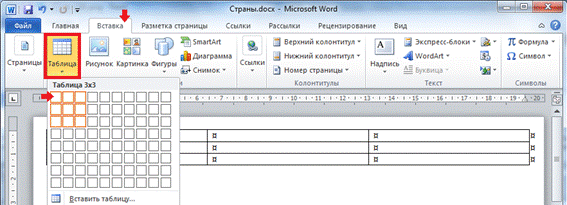
Полезная мелочь в iOS! Как сделать PDF из фото на Айфоне?! #Shorts
3. Объедините строчки в первом столбце. Для этого выделите ячейки первого столбца и на ленте Работа с таблицами: Макет в разделе Объединение выберите команду Объединить ячейки (рис. 1.2).

4. Аналогично объедините вторую и третью строку во втором столбце; а также первые ячейки во втором и третьем столбцах (рис. 1.3).
5. Заполните верхнюю ячейку таблицы, напечатав по центру Великобритания (рис. 1.4).

6. Отформатируйте текст в ячейках таблицы по центру как по горизонтали, так и по вертикали: на ленте Работа с таблицами: Макет в разделе Выравнивание выберите пиктограмму Выровнять по центру (рис. 1.5).

7. Добавьте в первый столбец рисунок из файла: на ленте Вставка в разделе Иллюстрации выберите пиктограмму Рисунок (рис.1.6).

8. Подкорректируйте ширину первого столбца, сделав ее меньше. Установите указатель мыши на границе между столбцами (рис.1.7). Перетащите указатель мыши влево или вправо, чтобы изменить ширину столбца.
Несмотря на то, что высоту строк можно изменить аналогичным образом, старайтесь не использовать этот способ. Изменив высоту «вручную» один раз, вы навсегда теряете возможность автоматического подбора высоты ячейки в зависимости от ее содержимого. Следовательно, при каждом редактировании содержимого ячеек, вам придется следить и регулировать высоту ячейки самому

9. Заполните данными остальные ячейки таблицы (рис. 1.8).
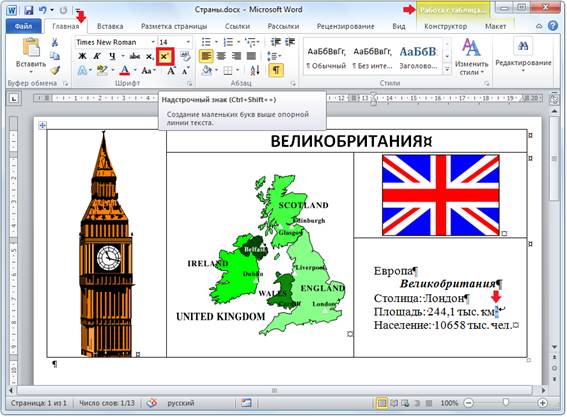
HTML теги, о которых ты не знал! #shorts
Электронные таблицы
Табличный процессор
Табличный процессор – это прикладная программа для создания и обработки электронных таблиц. Наиболее распространенный табличный процессор – MS Excel.
Что такое электронная таблица? Это средство информационных технологий, позволяющее решать целый комплекс задач: прежде всего, выполнение вычислений.
Издавна многие расчеты выполняются в табличной форме, особенно в области делопроизводства: многочисленные расчетные ведомости, табуляграммы, сметы расходов и т. п. Кроме того, решение численными методами целого ряда математических задач; удобно выполнять в табличной форме. Электронные таблицы представляют собой удобный инструмент для автоматизации таких вычислений. Решения многих вычислительных задач на ЭВМ, которые раньше можно было осуществить только путем программирования, стало возможно реализовать математическое моделирование. Использование математических формул в электронных таблицах позволяет представить взаимосвязь между различными параметрами некоторой реальной системы. Основное свойство электронных таблиц — мгновенный пересчет формул при изменении значений входящих в них операндов. Благодаря этому свойству, таблица представляет собой удобный инструмент для организации численного эксперимента:
прогноз поведения моделируемой системы,
Дополнительные удобства для моделирования дает возможность графического представления данных – диаграммы; использование электронной таблицы в качестве базы данных. Конечно, по сравнению с системами управления базами данных электронные таблицы имеют меньшие возможности в этой области. Однако некоторые операции манипулирования данными, свойственные реляционным системам управления базами данных, в них реализованы. Это поиск информации по заданным условиям и сортировка информации. В электронных таблицах предусмотрен также графический режим работы, который дает возможность графического представления числовой информации, содержащейся в таблице, в виде графиков, диаграмм.
Основные типы данных: числа, как в обычном, так и экспоненциальном формате, текст – последовательность символов, состоящая из букв, цифр и пробелов, формулы. Формулы должны начинаться со знака равенства, и могут включать в себя числа, имена ячеек, функции (математические, статистические, финансовые, текстовые, дата и время и т.д.) и знаки математических операций. Электронные таблицы просты в обращении, быстро осваиваются непрофессиональными пользователями компьютера и во много раз упрощают и ускоряют работу бухгалтеров, экономистов, ученых.
Основные элементы электронных таблиц (таблица 1.2).
| Столбец |
| Заголовки столбцов |
| Строка |
| Заголовки строк |
| Неактивная ячейка |
| Активная ячейка |
Чтобы преуспевать в любом бизнесе необходимо четкое планирование. Для правильного планирования нужно иметь точную, самую свежую и удобочитаемую информацию. Приведем очень простой пример для торговли. В магазине торгуют спичками лампочками и карандашами. Со склада ежедневно завозят одинаковое их количество.
Лампочки и карандаши раскупаются, а спички остаются. В этой ситуации выгоднее было бы сократить закупку спичек и перераспределить средства на ходовой товар. Но если бухгалтерия в магазине ведется обычным способом, значит известно об этом станет лишь в конце месяца, после составления баланса. В следующем месяце картина продаж может измениться.
В этой ситуации приходится либо закрыть глаза на происходящее и соответственно терять прибыль, либо назначить человека, который будет ежедневно составлять отчет. Теперь усложняем пример: магазин торгует товарами тысячи наименований, их завозят не ежедневно и не одновременно, товары имеют сезонный спрос, спрос на них неравномерен в течении недели.
Какой человек справиться с этими многочисленными но. и кто сможет проанализировать отчеты. К тому- же в наше время очень актуальным становиться фактор “старения информации”.
Если лет пять назад мы спокойно могли пользоваться информацией месячной а то и квартальной давности, то сегодня выписанный счет действует 3-10 дней, прайс- лист действителен в течении недели, цены всех сделок устанавливаются в день заключения сделки, информацию о товаре можно получить практически немедленно по “Intenet”, электронной почте или факсу. Хотелось бы добавить пару слов об удобстве прочтения информации.
Если Ваш начальник затребует информацию например об объемах продаж за текущий месяц, что Вы ему понесете? Возьмите любые первичные документы или журналы прихода-расхода, и можете считать, что вы на полпути к бирже труда. Но если Вы принесете диаграмму или график продаж, на котором все с первого взгляда ясно и понятно, где каждый товар отмечен столбиком да еще нанесены границы прибыльности, можете готовиться к повышению. Возникает вопрос, где взять этот график или диаграмму и самое главное где найти рабочее время, которого всегда не хватает, чтобы обсчитать все эти километровые столбцы и строки чисел, да еще и чтоб информация была “сегодняшней”? Ответ прост — Вам нужен хороший компьютер и программное обеспечение корпорации Microsoft, которое позволит выполнить подобную работу за 10-15 минут.
Базы данных
Точное понятие базы данных не существует. В разных ситуациях под этим термином подразумевают разные вещи. Мы попробуем дать следующее абстрактное определение:
База данных – это набор порций информации, существующий в течении длительного времени.
Это понятие очень обширное, поэтому в нашем случае этот термин будет немного усложнен. Мы будем работать лишь с компьютерными базами данных, т.е. такими, взаимодействие с которыми осуществляется посредством специального управляющего программного обеспечения – СУБД.
Для создания нормальной базы данных нужны три основные составляющие:
Под программным обеспечением мы будем подразумевать все те средства, которые позволяют конечным пользователям получать доступ к данным и редактировать их. Кроме того это программное обеспечение может решать и другие задачи, такие как например: обеспечение безопасности данных, одновременный доступ и т.д. Весь этот комплекс программ обычно называют системой управления базами данных – СУБД.
Требования, предъявляемые к современным СУБД
Современная СУБД должна предоставлять возможность работы пользователя:
на ЭВМ разной архитектуры с установленными на них различными операционными системами;
в компьютерных сетях разных типов, работающих по различным протоколам;
с различными графическими и символьными системами представления информации.
Современная СУБД должна обеспечивать очень широкий набор функций. Вот некоторые из них:
поддержка логической модели данных (определение данных и оперирование с ними);
восстановление данных (транзакции, журналирование, контрольные точки);
управление одновременным доступом;
конфиденциальность данных (безопасность с точки зрения несанкционированного доступа);
самостоятельная оптимизация выполнения операции;
другие функции (администрирование, статистика, распределение данных и т.д.).
Презентационная графика
Программы презентационной графики – специализированные приложения, предназначенные для создания изображения и их показа на экране монитора, видеопроектора или телевизора, подготовки слайд-фильмов, мультфильмов, видеороликов, их редактирования, определения порядка следования изображений.
Презентация может включать показ диаграмм и графиков. Все программы презентационной графики делятся на программы для подготовки слайд-шоу и программы для подготовки мультимедиа-презентаций.
Предположим, что мы являемся фирмой, и что наша фирма хочет представить свою продукцию группе потенциальных заказчиков. Соответственно, мы должны рассказать как можно больше интересного о нашем товаре: о том, как давно мы работаем на рынке, о связях с другими фирмами в своей стране и за рубежом, о том, как развивается наше дело.
Другими словами, мы должны убедить аудиторию в том, что мы надежный и солидный партнер, что в процессе работы с нами у заказчика не возникнет никаких проблем. От того, как мы справимся с этой задачей, естественно, будет зависеть и коммерческий успех нашего предприятия.
Поэтому подготовке доклада необходимо уделить большое внимание и постараться провести его на должном уровне с использованием самых современных технологий. Я в своем реферате рассматриваю одну из наиболее удобных программ PowerPoint, позволяющая подготовить выступление, которое легко будет восприниматься, удобным для пользователей, неограничивающей число участников. Эту систему создания выступления неоднократно применяли на различных предприятиях, что говорит о ее практической ценности. В своей работе я подробно расскажу о создании презентации и о тех приемах, которые позволяют войти в близкий контакт с аудиторией и произвести на нее более сильное впечатление.
С помощью этой программы можно подготовить выступление с использованием слайдов, которые потом можно напечатать на прозрачных пленках, бумаге, 35-миллиметровых слайдах или просто демонстрировать на экране компьютера, можно также создать конспект доклада и материал для раздачи слушателям.
Текстовый процессор
Текстовый процессор — компьютерная программа, используемая для написания и модификации документов, компоновки макета текста и предварительного просмотра документов в том виде, в котором они будут напечатаны.
Современные текстовые процессоры помимо форматирования шрифтов и абзацев и проверки орфографии включают возможности, ранее присущим лишь настольным издательским системам, в том числе создание таблиц и вставку графических изображений
Таблицы в текстовом процессоре
Рассмотрим создание и редактирование таблиц на примере создания таблицы Великобритания. Первое, на что следует обратить внимание, это сколько столбцов и строк лежит в основе таблицы. В нашем случае — три строки и три столбца.
1. На ленте Вставка в разделе Таблицы выберите команду Таблица.
2. Перемещая указатель мыши, выберите три строки и три столбца (рис. 1.1). Также можно воспользоваться командой Вставить таблицу из этого же меню.
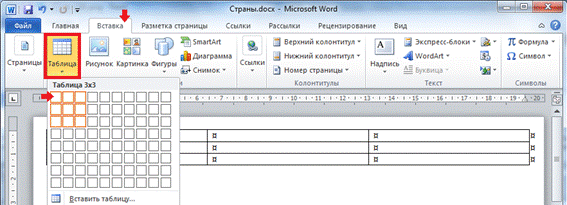
3. Объедините строчки в первом столбце. Для этого выделите ячейки первого столбца и на ленте Работа с таблицами: Макет в разделе Объединение выберите команду Объединить ячейки (рис. 1.2).

4. Аналогично объедините вторую и третью строку во втором столбце; а также первые ячейки во втором и третьем столбцах (рис. 1.3).
5. Заполните верхнюю ячейку таблицы, напечатав по центру Великобритания (рис. 1.4).

6. Отформатируйте текст в ячейках таблицы по центру как по горизонтали, так и по вертикали: на ленте Работа с таблицами: Макет в разделе Выравнивание выберите пиктограмму Выровнять по центру (рис. 1.5).

7. Добавьте в первый столбец рисунок из файла: на ленте Вставка в разделе Иллюстрации выберите пиктограмму Рисунок (рис.1.6).

8. Подкорректируйте ширину первого столбца, сделав ее меньше. Установите указатель мыши на границе между столбцами (рис.1.7). Перетащите указатель мыши влево или вправо, чтобы изменить ширину столбца.
Несмотря на то, что высоту строк можно изменить аналогичным образом, старайтесь не использовать этот способ. Изменив высоту «вручную» один раз, вы навсегда теряете возможность автоматического подбора высоты ячейки в зависимости от ее содержимого. Следовательно, при каждом редактировании содержимого ячеек, вам придется следить и регулировать высоту ячейки самому

9. Заполните данными остальные ячейки таблицы (рис. 1.8).
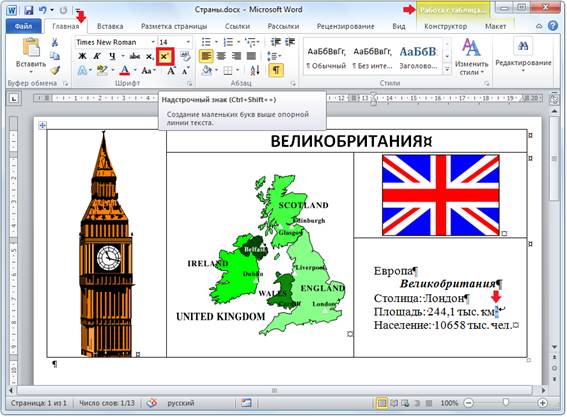


Система охраняемых территорий в США Изучение особо охраняемых природных территорий(ООПТ) США представляет особый интерес по многим причинам.

Что способствует осуществлению желаний? Стопроцентная, непоколебимая уверенность в своем.

Что делает отдел по эксплуатации и сопровождению ИС? Отвечает за сохранность данных (расписания копирования, копирование и пр.).

Конфликты в семейной жизни. Как это изменить? Редкий брак и взаимоотношения существуют без конфликтов и напряженности. Через это проходят все.
Не нашли то, что искали? Воспользуйтесь поиском гугл на сайте:
Источник: zdamsam.ru
Что такое текстовый редактор и текстовый процессор
Для работы с текстовыми документами существуют прикладные программы, которые называются текстовыми редакторами.
По отношению к текстовым редакторам с широкими возможностями форматирования текста, включения графики, проверки правописания часто применяется название текстовый процессор.
Существует множество текстовых редакторов — от простейших учебных до мощных издательских систем, с помощью которых делают книги, газеты, журналы. Примеры: текстовые редакторы Microsoft Word (ОС Windows) и OpenOffice.org Writer (ОС Linux). Познакомимся с основными понятиями, связанными с текстовым редактором, и его возможностями.
Структурные единицы текста
Данные, с которыми работают текстовые редакторы, — это символьная информация. Наименьшим элементом текста является один символ. Слова — это символьные последовательности, отделяемые друг от друга пробелами или знаками препинания. Структурными единицами текста являются: символ, слово, строка, абзац, страница, раздел (рис. 3.1).
Существуют определенные приемы (команды) работы с каждой из этих единиц.

Среда текстового редактора (см. рис. 3.1)
Набираемый пользователем на клавиатуре текст отображается в рабочем поле редактора на экране. Место воздействия на рабочее поле отмечается курсором. Курсор имеет вид черточки или прямоугольника.
Часто текст имеет больший размер, чем тот, что может поместиться на экране. В этом случае в пределах рабочего поля располагается только часть текста. Экран является своеобразным окном, через которое можно просматривать текст. Для перемещения этого окна по тексту используются клавиши перемещения (клавиши со стрелками) или линейки прокрутки, работа с которыми происходит с помощью мыши.
У большинства текстовых редакторов (ТР) на экране имеется информация об их текущем состоянии — строка состояния. Как правило, в ней указываются координаты курсора (номер текущей строки и позиции в строке), номер страницы, формат текста, текущий шрифт и некоторая другая информация.
Для любого ТР характерно присутствие на экране меню команд управления редактором. Это команды изменения режимов работы, файловых операций, печати, форматирования текста, обращения за справкой и др. Меню может иметь как текстовую, так и пиктографическую форму.
Коротко о главном
Текстовый редактор — это прикладная программа, позволяющая создавать текстовые документы, редактировать их, просматривать содержимое документа на экране, распечатывать документ.
Стандартными компонентами среды ТР являются: рабочее поле, текстовый курсор, строка состояния, меню команд.

Вопросы и задания
1. Для чего предназначены текстовые редакторы?

2. Изучите все элементы среды используемого вами текстового редактора. Какая информация содержится в строке состояния? Какие команды входят в меню, как они отдаются? Подготовьте памятку пользователя.

ЕК ЦОР: Часть 1, глава 3, § 14. ЦОР № 4.
Источник: cyberpedia.su
Мир науки
Рефераты и конспекты лекций по географии, физике, химии, истории, биологии. Универсальная подготовка к ЕГЭ, ГИА, ЗНО и ДПА!
Текстовый процессор Word — это специальная прикладная программа, которая используется для создания, редактирования, форматирования, макетирование текстовых документов.
Текстовым документом Word называют документ, созданный в прикладном среде и состоит из разнотипных объектов: текста, рисунков, таблиц, диаграмм.
Возможности MS WORD следующие:
• набор и модификация Необработанные алфавитно-цифровой информации;
• форматирования символов с помощью шрифтов типа TrueType;
• проверка правописания, подбор синонимов, автоматический перенос слов;
• реализация возможностей технологии OLE;
• выполнение многих операций верстки, использование готовых шаблонов и стилей оформления документов.
Главное меню Word. Файл содержит команды, с помощью которых можно создать, открыть, закрыть документы, осуществить автоматический поиск документов, установить параметры страницы, распечатать документ на принтере, а также закончить работу с Word.
В меню Правка можно редактировать документ: замечать, изымать, копировать, производить поиск необходимых мест текста, переходить к указанной страницы по номеру, отменить ошибочно введенные команды.
Меню Вид позволяет выбрать форму представления документа на экране. С помощью этого меню можно управлять элементами окна Word, которые видны (панелями инструментов, линеек, строк состояния), а также масштабом изображения текста на экране.
Вставка позволяет вставить в текст различные объекты и текстовые элементы: рисунки, графики, замечания и т.д..
Формат позволяет форматировать текст (буквы, абзацы).
Меню Сервис позволяет проверить орфографию и подобрать слова-синонимы, включить режим автокоррекции для исправления ошибок при наборе текста, установки параметров защиты для различных режимов работы Word, записать макрокоманду и осуществить распечатки документов.
Меню Таблица содержит все команды, необходимые для работы с таблицами в текстовом редакторе Word.
Меню Окно. Word является многооконный текстовый процессор. Это означает, что можно одновременно открыть несколько документов, каждый из которых размещается в отдельном окне. Один из этих документов является активным, т.е. пользователь непосредственно работает только с им документом. Но пользователь может свободно переходить от одного открытого документа в другой.
В меню Окно можно переключаться с работы над одним документом на работу с другим при одновременном обработке нескольких документов, менять расположение окон с документами внутри рабочей области главного окна Word.
Меню Справка содержит справку о редактор Word.
Создание нового документа или загрузки текста из файла. Команда Файл Открыть открывает существующий документ. Команда Файл Создать создает новый файл, при этом открывается окно текстового редактора, содержащее окно документа с названием, например Документ 1.
Создавая документы в Word, можно использовать шаблоны-заготовки для типовых документов. Окно для выбора нужного шаблона появляется при создании нового документа.
Для создания стандартного документа используется «пустой» шаблон Новый документ. Существуют стандартные шаблоны для создания отчетов, писем, официальных записок и т.д.. В Word также шаблоны для создания гипертекстовых документов (web-документов) и сообщений электронной почты.
Объекты текстового документа. В текстовом процессоре MS Word можно выделить следующие группы объектов.
Объекты среды (созданные в среде MS WORD):
1) текст:
• абзац;
• строка;
• предложения;
• слово;
• символ;
2) векторный рисунок;
3) таблица.
Внедренные объекты (созданные в других прикладных средах):
• таблица;
• формула;
• выборка базы данных
• диаграмма;
• рисунок.
Каждый объект имеет свои свойства, которые можно изменять по желанию пользователя.
Текстовые объекты имеют следующие свойства:
• вид начертания;
• кегль (размер);
• цвет.
Для абзаца вводятся дополнительные параметры:
• втяжки (отступ от левого или / и правого поля страницы);
• отступление 1-й строки (нулевой, выступление, красная строка);
• выравнивание (по левому краю, по правому краю, по центру, по ширине);
• интерлиньяж (расстояние между строками).
С объектами Word можно выполнять следующие операции:
• вставка;
• копирование;
• перемещение;
• удаление.
Редактирование текста. Это процесс проверки и исправления текста при подготовке к печати.
Редактирование можно осуществлять непосредственно во время ввода текста. Для этого нужно установить режим автоматической проверки орфографии: меню СервисПараметры Орфография.
Орфографию можно проверять после окончания ввода. Для этого нужно выполнить команду СервисОрфография.
Текстовый процессор Word позволяет проверять пунктуацию и стиль. Для этого нужно выполнить команду СервисГрамматика.
Форматирования текста. Это процесс оформления текста по определенному образцу.
В текстовом процессоре Word существует два способа форматирования текста: прямое форматирование выделенных фрагментов и стилевое форматирование, с помощью которого можно переформатировать сразу несколько абзацев.
Форматирование шрифта — изменение параметров введенных символов.
Параметры символа:
• гарнитура (вид шрифта);
• кегль (размер);
• цвет.
Форматирование шрифта выполняют с помощью кнопок панели форматирования или команд из пункта главного меню ФорматШрифт.
Форматирование абзацев — это задание и изменение его параметров.
Абзац — фрагмент текста, который заканчивается нажатием клавиши Enter.
Параметры абзаца:
• ширина (отступы от левого и правого полей страницы);
• способ выравнивания строк абзаца (по левому краю, по центру, по правому краю, по ширине);
• положение на странице;
• отступ первой строки абзаца (нулевой отступ, отступ справа (красная строка), отступ слева)
• межстрочное расстояние;
• интервал между абзацами.
Абзац можно выделять рамкой или затмением.
Отформатировать абзац можно непосредственно при наборе текста или после его окончания. Форматирование абзацев выполняют с помощью кнопок панели форматирования или команд из пункта главного меню ФорматАбзац.
Форматирование списков — это оформление последовательных абзацев с помощью специальных меток.
Список — это перечень однотипного текста в виде списка, элементами которого являются последовательные абзацы.
Различают следующие виды списков:
• маркированный (каждый элемент которого начинается любым символом — маркером);
• нумерованный (каждый элемент которого начинается цифрой (номером) или буквой любого алфавита);
• многоуровневый (элементы включают в себя другие списки).
Форматирование списков производится с помощью кнопок панели форматирования или команд из пункта главного меню ФорматСписок.
Стилевое форматирование — предоставление специального стиля (характерного вида) символам и абзацам, который хранит в себе данные обо всех параметрах объекта.
Существует два вида стилей:
• стиль символа, который задает внешний вид символа;
• стиль абзаца, который задает внешний вид абзаца.
Форматирование стиля выполняют с помощью кнопок панели форматирования или команд из пункта главного меню ФорматСтиль.
Форматирование таблиц — это предоставление определенного вида строкам и столбцам.
Таблицу можно создать несколькими способами.
1-й способ. На стандартной панели инструментов выбрать значок с изображением таблицы и нажать на нее левой кнопкой мыши. Под значком откроется рамка, с помощью которой надо выбрать размер таблицы.
2-й способ. В оконном меню Таблица выбрать ТаблицаДобавитьТаблица. В появившемся окне, выбрать количество столбцов и количество строк, а также Автоподбор ширина столбца.
3-й способ. Нарисовать таблицу с помощью карандаша на панели инструментов Таблицы и границы.
Работа с графическими объектами в текстовом документе. В документе Word могут содержаться следующие графические объекты:
• несложные рисунки, нарисованные встроенными инструментами Word;
• готовые рисунки и фотографии из библиотеки Clip Gallery, коллекции Clipart;
• рисунки, созданные в любом графическом редакторе;
• формулы (редактор формул Microsoft Equation)
• структурные схемы (MS Organization Chat)
• таблицы, созданные в MS Excel.
Печать документов. Для печати готового документа необходимо выбрать командуФайлПечать. Перед печатью документа можно просмотреть: ФайлПредварительный просмотр.
Настройка параметров печати
• выбор фрагмента для печати (весь документ или определенные страницы);
• указание количества копий;
• выбор специальных установок для подключенного принтера (качество печати, цветной или черно-белый вариант печати и т. п.).
Источник: worldofscience.ru